Tabl cynnwys
Eich Ateb Cyflym:
I analluogi galwadau WhatsApp, rydych chi'n anwybyddu pob galwad ar eich WhatsApp trwy analluogi hysbysiadau neu ddiffodd y rhyngrwyd (os nad ydych chi'n defnyddio).
Gallwch ddefnyddio'r tweak WhatsApp fel FM WhatsApp er mwyn analluogi'r galwadau ar eich WhatsApp tra'ch bod yn ei ddefnyddio.
Mae yna lawer o ffyrdd i rwystro rhifau anhysbys rhag anfon negeseuon. Nawr, y dull sylfaenol o analluogi galwadau gan bawb ar WhatsApp tra nad ydych chi'n defnyddio'r ap, gallwch chi fynd i'r gosodiadau Apps ac oddi yno dim ond analluogi WhatsApp Messenger.
Sylwer: Drwy analluogi'r galwadau gan ddefnyddio'r dull datblygedig ni fyddech yn cael gwybod pwy wnaeth eich ffonio. Fodd bynnag, trwy ddefnyddio'r dulliau sylfaenol gallwch weld y galwadau a gollwyd ar WhatsApp.
 ANABLEDD Aros, mae'n gweithio…
ANABLEDD Aros, mae'n gweithio…Sut i analluogi galwadau fideo WhatsApp ar iPhone:
Mae gennych y dulliau canlynol:
1. Mynediad Camera ar gyfer WhatsApp ar iPhone
Os ydych am analluogi galwadau WhatsApp ar eich iPhone, bydd angen i chi ddefnyddio rhai triciau i wneud hynny . Pan fydd gennych gyfrif WhatsApp, yna bydd defnyddwyr eraill yn gallu anfon galwadau i'ch rhif WhatsApp.
Ond mae angen i chi osod gosodiad eich dyfais yn y fath fodd fel ei fod yn analluogi galwadau WhatsApp ar unwaith yn awtomatig heb roi gwybod i chi.
🔴 Camau i'w Dilyn:
Cam 1: Bydd angen i chi agor apiau Gosodiadau eichiPhone.

Cam 2: Yna mae angen i chi glicio ar Privacy & Diogelwch .
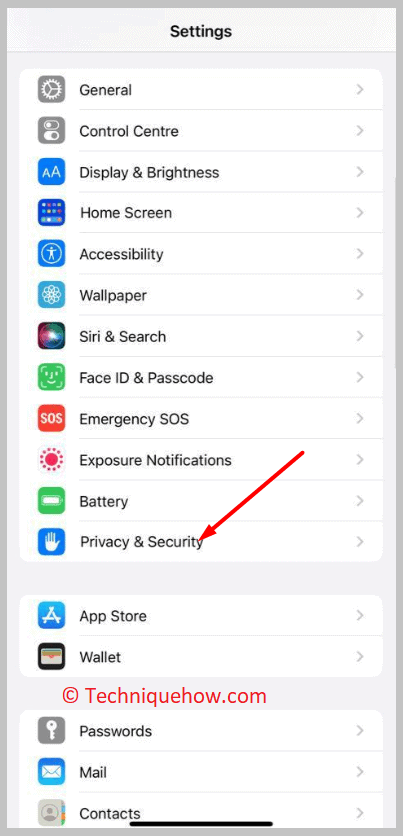
Cam 3: Nesaf, sgroliwch i lawr i glicio ar yr opsiwn Camera a byddwch yn gallu dod o hyd i'r holl apiau eich bod wedi caniatáu defnyddio'r nodwedd camera.
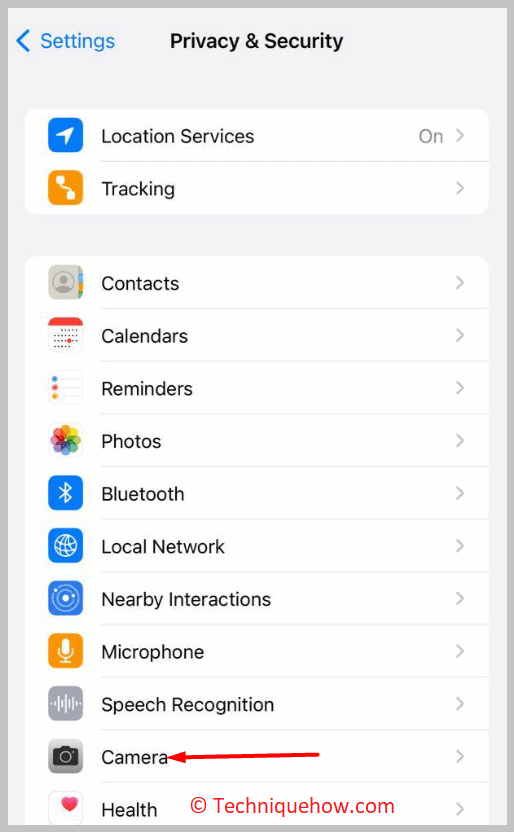
Cam 4: Bydd angen i chi doglo'r switsh wrth ymyl WhatsApp i wrthod camera mynediad i WhatsApp.
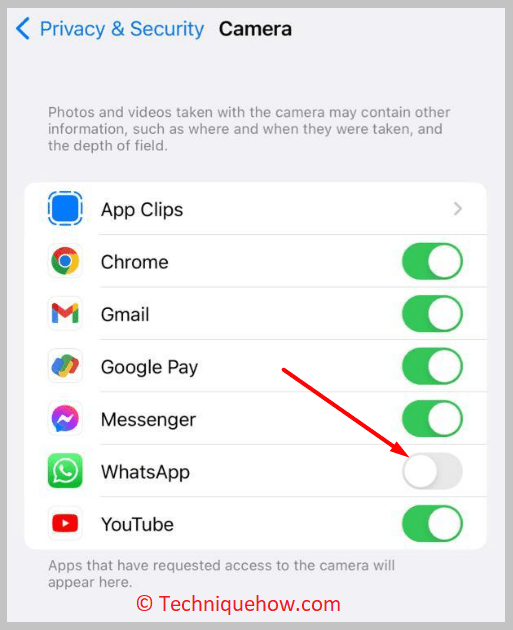
2. Peidiwch ag Aflonyddu Modd ar iPhone
Ffordd arall i analluogi galwadau WhatsApp ar iPhone yw drwy ddefnyddio'r modd Peidiwch ag Aflonyddu o'ch iPhone.
Mae gan y ddyfais iOS fotwm Peidiwch ag Aflonyddu wedi'i fewnosod sydd, o'i droi ymlaen gan y perchennog, yn tawelu pob galwad sy'n dod i mewn, hysbysiad, ac ati rhag eich rhybuddio.
Felly, os trowch chi ar Peidiwch ag Aflonyddu, yna ni fydd sgrin eich ffôn yn goleuo pan fyddwch chi'n derbyn galwad WhatsApp. Ni fydd ychwaith yn dirgrynu nac yn canu.
Byddai'r nodwedd Peidiwch ag Aflonyddu yn tawelu'r alwad WhatsApp yn awtomatig a dim ond ar ôl i chi ddatgloi'r sgrin a gwirio'r hysbysiadau WhatsApp â llaw y byddwch yn gallu gweld yr hysbysiadau galwadau a gollwyd. Mae'r arwydd Peidiwch ag Aflonyddu ar yr iPhone yn cael ei ddangos fel siâp lleuad cilgant .
🔴 Camau i'w Dilyn:
Cam 1 : Agorwch ap Gosodiadau eich iPhone.

Cam 2: Yna mae angen i chi glicio ar Focus.
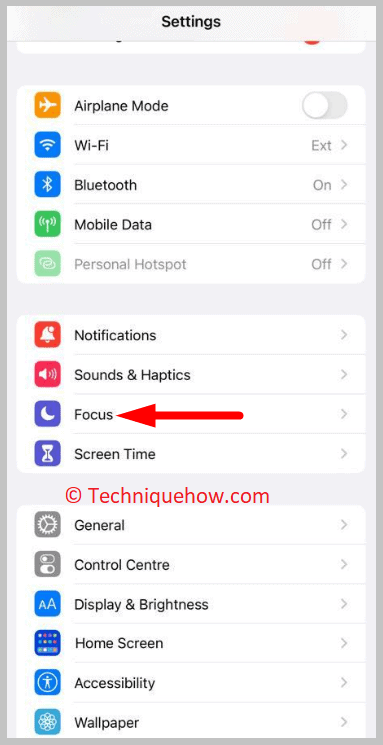
Cam 3: Cliciwch ar Peidiwch ag Aflonyddu .
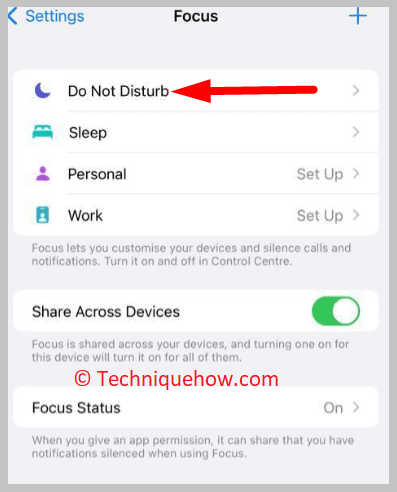
Cam 4: Yna, fe welwch y Trowch ymlaen pennawd yn awtomatig. O dano, bydd angen i chi osod amser a lleoliad iddo droi ymlaen, ac yna caiff ei droi ymlaen yn unol â'ch cyfarwyddiadau.
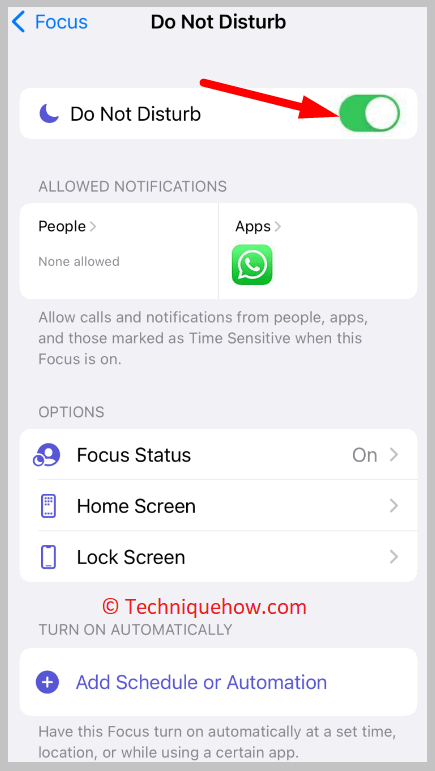
3. Rhwystro'r rhai sy'n gwneud galwadau'n gyson <10
Mae yna ddull llwybr byr y gallwch ei ddilyn i analluogi galwadau WhatsApp ar yr app WhatsApp. Gallwch wneud hyn trwy rwystro'r rhifau penodol hynny ar WhatsApp y mae eu galwadau'n aflonyddu arnoch neu nad ydych am eu mynychu.

Ar WhatsApp, efallai y bydd rhai defnyddwyr yn eich ffonio'n ddi-stop neu'n aml. Os ydych chi am ei osgoi, yna rhwystrwch yr ychydig niferoedd penodol hynny sy'n gadael eraill. Mae angen i chi wybod pan fyddwch chi'n rhwystro defnyddiwr ar WhatsApp i osgoi ei alwadau, na fyddwch chi'n gallu derbyn ei negeseuon ar WhatsApp nac anfon unrhyw negeseuon newydd ato.
Fodd bynnag, ni fydd hyn yn gwneud hynny' t effeithio ar y rhifau WhatsApp nad ydynt wedi'u rhwystro a byddwch yn dal i allu derbyn galwadau a negeseuon WhatsApp gan y cysylltiadau hynny.
4. Diffodd Hysbysiadau Galwadau WhatsApp
Gan ein bod yn gwybod faint o aflonyddwch y gall galwadau WhatsApp ei wneud, felly mae'n well analluogi'r rheini, ni roddir nodwedd o'r fath yn swyddogol gan WhatsApp.
<0 Sylwch, i ddiffodd y galwadau am WhatsApp, y cwbl sydd raid i chi ei wneud yw diffodd yr hysbysiadau .I ddiffodd yr hysbysiadau galwadau WhatsApp o'r sgrin glo,
Cam 1: Agorwch osodiadau eich ffôn. Porwch drwodd ac yna ewch i Gosodiadau Apiau .
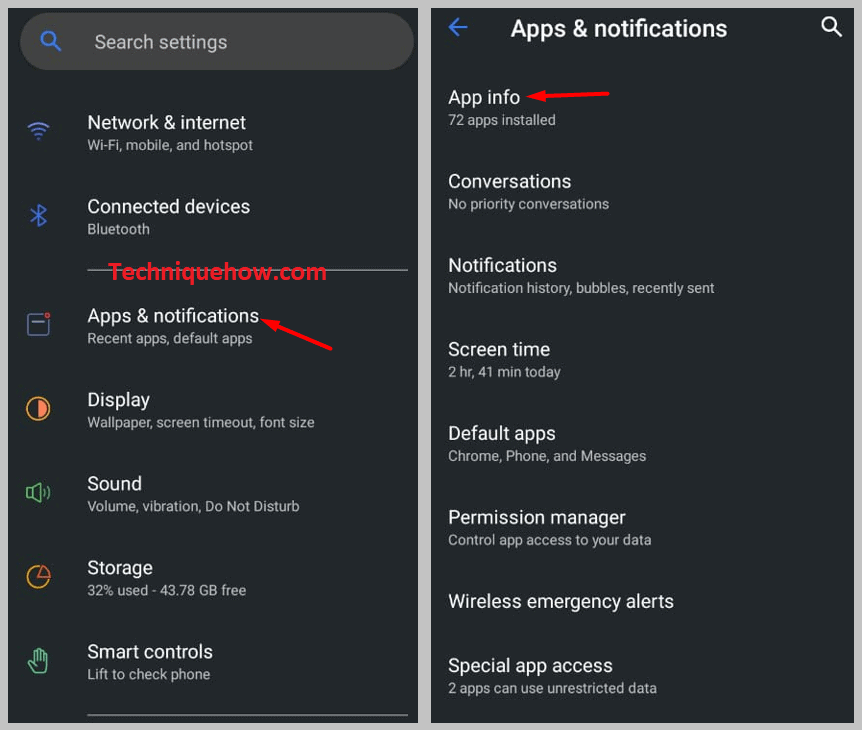
Cam 2: Yna ewch i App Wedi'i Gosod a dewis WhatsApp o'r rhestr o apiau.
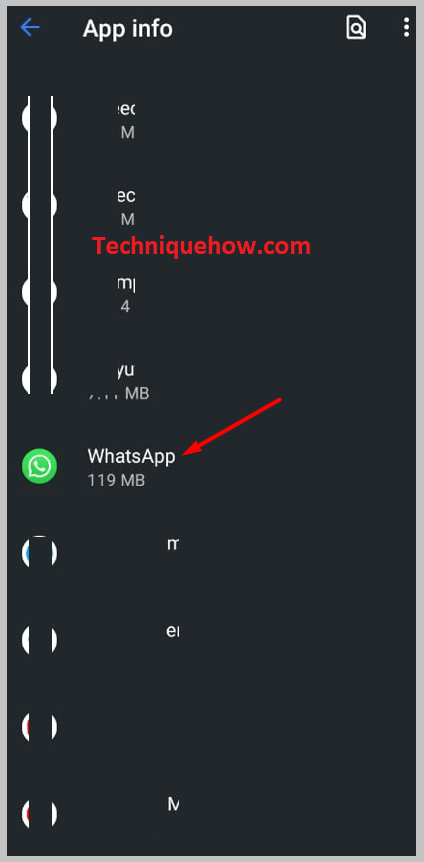
Cam 3: Ewch ymlaen hysbysiadau WhatsApp.
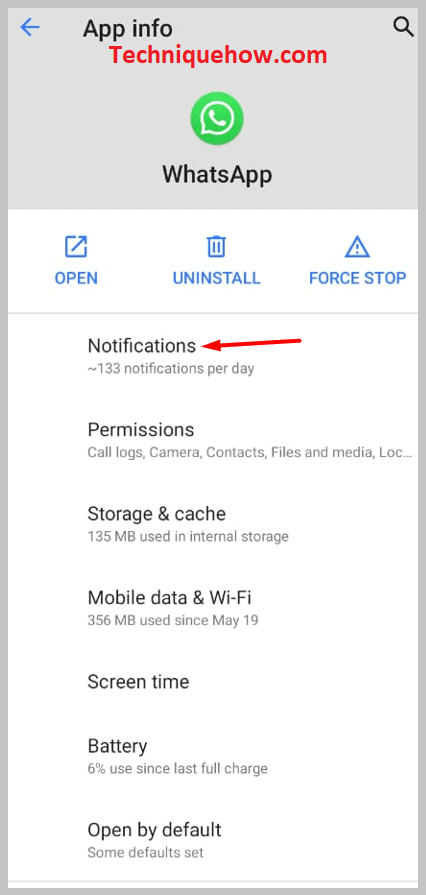
Cam 4: Bydd gwymplen yn ymddangos yn dangos yr holl hysbysiadau WhatsApp gweithredol fel hysbysiadau neges, a hysbysiadau cyfryngau.
<0 Cam 5: Yna chwiliwch am yr hysbysiadau galwad a throwch hynny i ffwrdd neu gallwch analluogi pob hysbysiad os oes angen ar gyfer WhatsApp.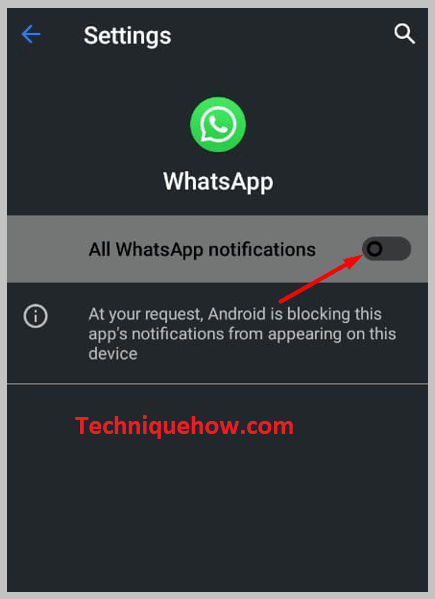

Ni fyddwch bellach yn gweld hysbysiadau galwadau WhatsApp ar eich sgrin glo.
SYLWER: Pan fyddwch yn analluogi'r hysbysiadau galwad, bydd yr hysbysiad negeseuon WhatsApp yn dal i ddangos ar eich sgrin clo ond bydd yn atal galwadau WhatsApp rhag dangos ar y sgrin clo.
5. Gan ddefnyddio Apiau Trydydd Parti
Weithiau nid ydych am analluogi'r WhatsApp yn unig hysbysiad galwad ond i analluogi'r galwadau WhatsApp i ddod i fyny, fel y gallwch gymryd help apps trydydd parti i analluogi galwadau WhatsApp.
Mae'r ddau ap enwocaf wedi'u rhestru:
[ Ⅰ ] WA Tweaks:
Mae tweaks WA yn gymhwysiad rhyfedd ond eithaf defnyddiol o ran analluogi galwadau WhatsApp, mae'n yn eich galluogi i gael mynediad i nodweddion cudd a thriciau WhatsApp.
Cam 1: Lawrlwythwch ap 'WA Tweaks ' ar eich dyfais a'i osod.<3
Cam 2: Yna trowch y modd Awyren i ffwrdd, gan ei fod yn gweithio all-lein.
Cam 3: Yna ewch i Gosodiadau dyfais >Gosodiadau Apiau.
Cam 4: Dewiswch WhatsApp a chliciwch ar force stop, bydd yn atal WhatsApp rhag gweithio am beth amser.
Gweld hefyd: Traciwr IMEI - Dewch o hyd i Rifau Ffôn gan Ddefnyddio IMEICam 5: Nawr agorwch WA tweaks a chliciwch ar “Extra”.
Cam 6: Yna cliciwch ar 'Analluogi galwadau' i ddiffodd y galwadau sy'n ymddangos ar y sgrin.
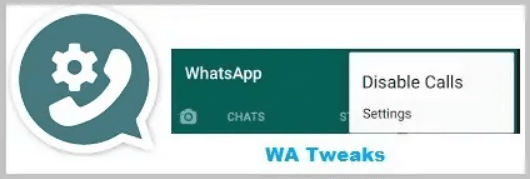
Ffyniant! Rydych chi wedi analluogi nodweddion galw WhatsApp ar eich dyfais.
[ Ⅱ ] Defnyddio FMWhatsApp
Mae copïau eithaf defnyddiol o WhatsApp fel FM WhatsApp, mae'n cynnwys rhai nodweddion cŵl ychwanegol nad ydyn nhw ar gael yn WhatsApp arferol.
Cam 1: Yn gyntaf, gwnewch gopi wrth gefn o'ch WhatsApp a dadosodwch y WhatsApp gwreiddiol
Cam 2: Yna lawrlwythwch & gosod ap FM WhatsApp gan ddefnyddio apk.
Cam 3 : Rhowch yr un rhif ag yr oeddech yn ei ddefnyddio ar WhatsApp.
Cam 4 : Adfer copi wrth gefn y sgwrs a'r holl ffeiliau cyfryngau.
Cam 5: Byddwch yn gallu gweld tri dot fertigol ar y dde uchaf, cliciwch arnynt.<3 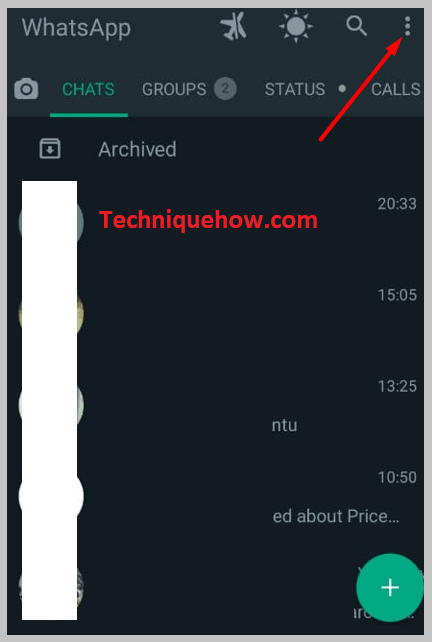
Cam 6: Ewch i'r adran ' Preifatrwydd & Diogelwch ' a dewiswch yr opsiwn ' Pwy all fy ffonio? '.
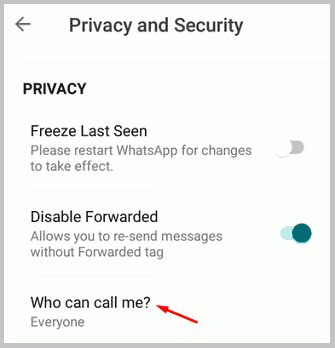
Cam 7: Nawr dewiswch beth bynnag yr ydych am ei osod ar ei gyfer yr opsiwn hwnnw a dewis ' Neb '.
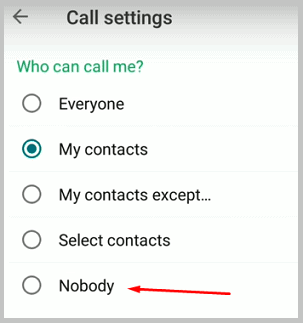
Cam 8: Bydd hyn yn analluogi galwadau gan bob defnyddiwr WhatsApp, er y gallwch osod opsiynau eraill yn unol â eich angen.
Dyma fe! Rydych wedi analluogi galwadau WhatsApp yn llwyddiannus.
Sut i AnalluogiGalwadau WhatsApp ar iPhone:
Os ydych chi'n ddefnyddiwr iPhone yna rydych chi'n ei weld yn gythruddo, ond yn wahanol i ddefnyddwyr android, nid yw iPhone yn caniatáu ichi analluogi galwadau a hysbysiadau WhatsApp. Felly'r ffyrdd gorau o gael gwared ar aflonyddwch galwadau WhatsApp ar iPhone yw:
Pwynt 1: Rhowch yr iPhone yn fud neu'n dawel.
Pwynt 2: Analluogi pob hysbysiad WhatsApp.
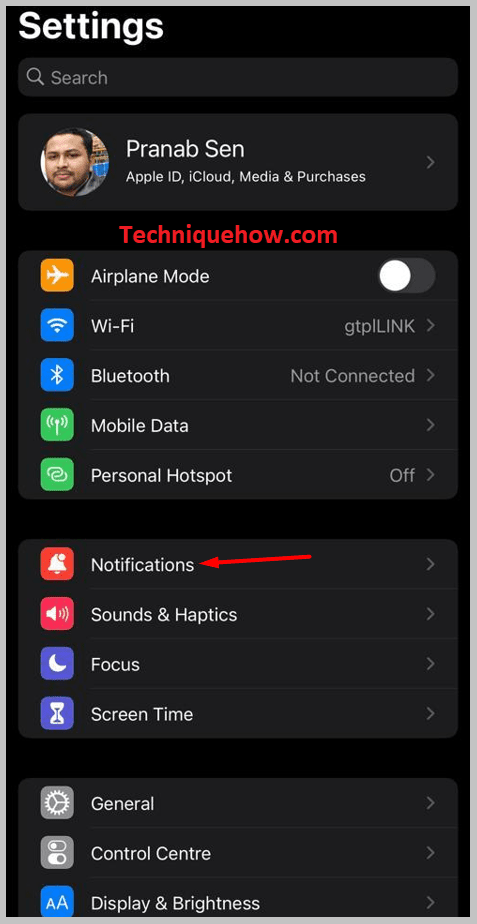

Pwynt 3: Rhwystro'r person.
Pwynt 4: Trowch y modd peidiwch ag aflonyddu ar eich iPhone ymlaen.
Sut i rwystro galwadau fideo WhatsApp o rif anhysbys:
Pan fyddwch chi'n darganfod bod rhif anhysbys neu heb ei gadw yn eich ffonio chi ar fideo. ar WhatsApp, mae angen i chi rwystro a riportio'r defnyddiwr gan y gall fod yn sgamiwr.
Cyn i'r fideo eich ffonio, mae'n bosibl y bydd y rhif anhysbys yn anfon negeseuon atoch ar eich cyfrif WhatsApp hefyd.
Dylech peidio ag ymateb i'r neges os gwelwch fod y defnyddiwr yn gofyn am eich gwybodaeth breifat megis manylion cyfrif banc, gwybodaeth cerdyn credyd, ac ati. Mae hyn yn arwydd bod y person yn sgamiwr.
Rhwystro ac adrodd rhif ar WhatsApp trwy ddilyn y camau a grybwyllir isod:
🔴 Camau i'w Dilyn:
Cam 1: Agorwch yr ap WhatsApp a chliciwch ar y sgwrs o'r rhif anhysbys.
Cam 2: Fe welwch fod dau opsiwn yn cael eu harddangos i chi. Maent yn BLOC neu REPORT AND BLOC.

Cam 3: Cliciwch ar Bloc .
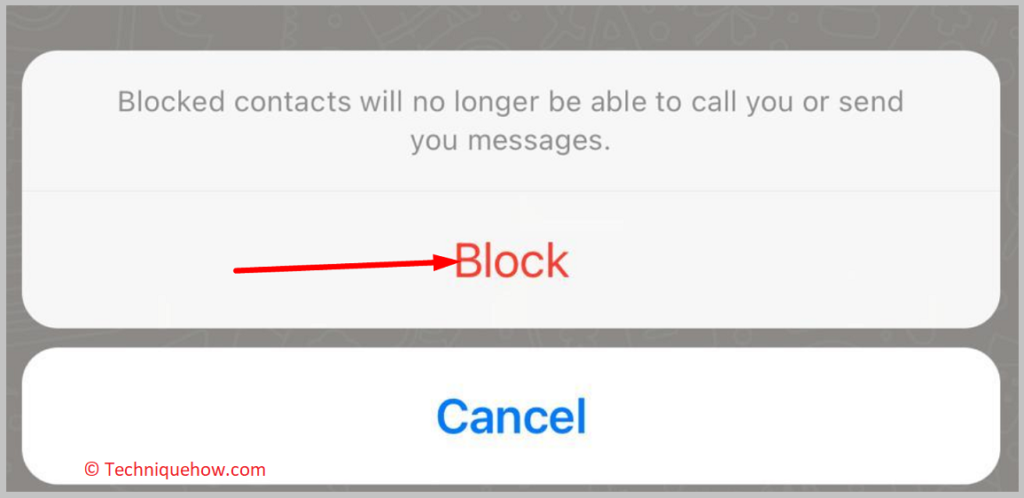
Sut i rwystro galwadau WhatsApp ond nid negeseuon:
Os ydych chi am rwystro galwadau WhatsApp yn unig ond nid y negeseuon gan eich cysylltiadau WhatsApp, yna bydd angen i chi ddiffodd mynediad camera eich app WhatsApp.
Gan na chaniateir mynediad camera i'r app WhatsApp, ni fydd eich galwadau fideo WhatsApp yn cysylltu ac ni fyddant yn dangos eich wyneb i y defnyddiwr arall.
Gweld hefyd: Sut I Weld Beth Mae Rhywun Yn Hoffi Ar FacebookFodd bynnag, ni fydd gwrthod mynediad camera i'r app WhatsApp yn effeithio arnoch chi rhag derbyn negeseuon gan y defnyddiwr ond byddwch yn gallu derbyn yr holl negeseuon gan bob cyswllt ar WhatsApp fel y gwnewch fel arfer .
Gallwch hefyd ddefnyddio FMWhatsApp neu GBWhatsApp lle gallwch analluogi galwadau WhatsApp ar gyfer cysylltiadau WhatsApp dethol.
Y Llinellau Gwaelod:
Os ydych chi eisiau i analluogi'r galwadau WhatsApp yna gallwch chi ddiffodd yr hysbysiadau a bydd hynny'n rhwystro'r galwadau rhag ymddangos ar y sgrin ond mae hyn yn dangos y galwadau a gollwyd yn eich adran galwadau WhatsApp.
Er, gall yr apiau tweak neu'r FMWhatsApp wneud hyn fel nodwedd ychwanegol dim ond trwy ddiffodd y galwadau gan eraill.
